Cảm giác bỏ l lỡ một sự kiện thể thao yêu thích chỉ vì quên mất lịch trình thật khó chịu. May mắn thay, có một cách đơn giản để thêm tất cả các sự kiện thể thao sắp tới mà bạn không muốn bỏ lỡ trực tiếp vào ứng dụng Lịch (Calendar) trên iPhone của mình. Điều này giúp bạn luôn nắm bắt được các trận đấu, giải đấu hay sự kiện hấp dẫn mà không cần phải ghi nhớ thủ công.
Đăng Ký Lịch (Calendar Subscription): Giải pháp theo dõi sự kiện thể thao dễ dàng
Đăng ký lịch, hay còn gọi là Calendar Subscription, cho phép bạn thêm một lịch đặc biệt vào ứng dụng Lịch trên thiết bị của mình. Từ đó, bạn sẽ tự động nhận được nhắc nhở về các sự kiện, cuộc hẹn, trận đấu và nhiều thông tin khác. Một khi đã được thêm vào, những lịch này sẽ tự động cập nhật với các sự kiện mới hoặc những thay đổi về lịch trình, và chúng thường có định dạng file .ics.
Điều tuyệt vời là khi bạn đăng ký một lịch trên iPhone, bạn có thể xem nó trên tất cả các thiết bị Apple của mình, thậm chí cả trên các thiết bị Android nếu tài khoản Google của bạn được đồng bộ với Lịch của iPhone. Nếu bạn dự định đăng ký nhiều lịch thể thao cùng lúc, bạn có thể áp dụng một số mẹo nhỏ để quản lý và điều hướng chúng dễ dàng hơn trong ứng dụng Lịch của Apple.
Cách đăng ký lịch thể thao yêu thích của bạn trên iPhone
Việc đăng ký lịch thể thao khá đơn giản một khi bạn có liên kết đến lịch đó. Bạn thường có thể lấy liên kết này bằng cách truy cập trang web chính thức của sự kiện thể thao mà bạn muốn theo dõi. Ví dụ, bài viết này sẽ sử dụng lịch của Giải đua xe Công thức 1 (Formula 1), nhưng bạn hoàn toàn có thể áp dụng cách này cho bất kỳ sự kiện thể thao nào cung cấp lịch chính thức.
Ngoài các trang web chính thức, các lịch thi đấu thể thao còn có thể được tìm thấy trên các trang web chuyên biệt như Fixture Download, nơi cung cấp danh sách khá chi tiết các sự kiện thể thao khác nhau, bao gồm khúc côn cầu trên băng, bóng chày, bóng rổ và bóng đá.
Để bắt đầu, hãy thực hiện theo các bước sau:
- Truy cập trang web thể thao (trong trường hợp này là Formula 1). Hoặc, bạn có thể tìm kiếm theo cú pháp tên sự kiện + calendar/event/schedule trên công cụ tìm kiếm của mình.
- Tìm tùy chọn Thêm hoặc Đồng bộ Lịch (Add or Sync Calendar). Bạn có thể được yêu cầu chọn ứng dụng lịch, hãy chọn Lịch Apple (Apple Calendar).
- Làm theo lời nhắc để mở Lịch Apple.
- Chạm vào Đăng ký (Subscribe) > Thêm (Add) > Xong (Done).
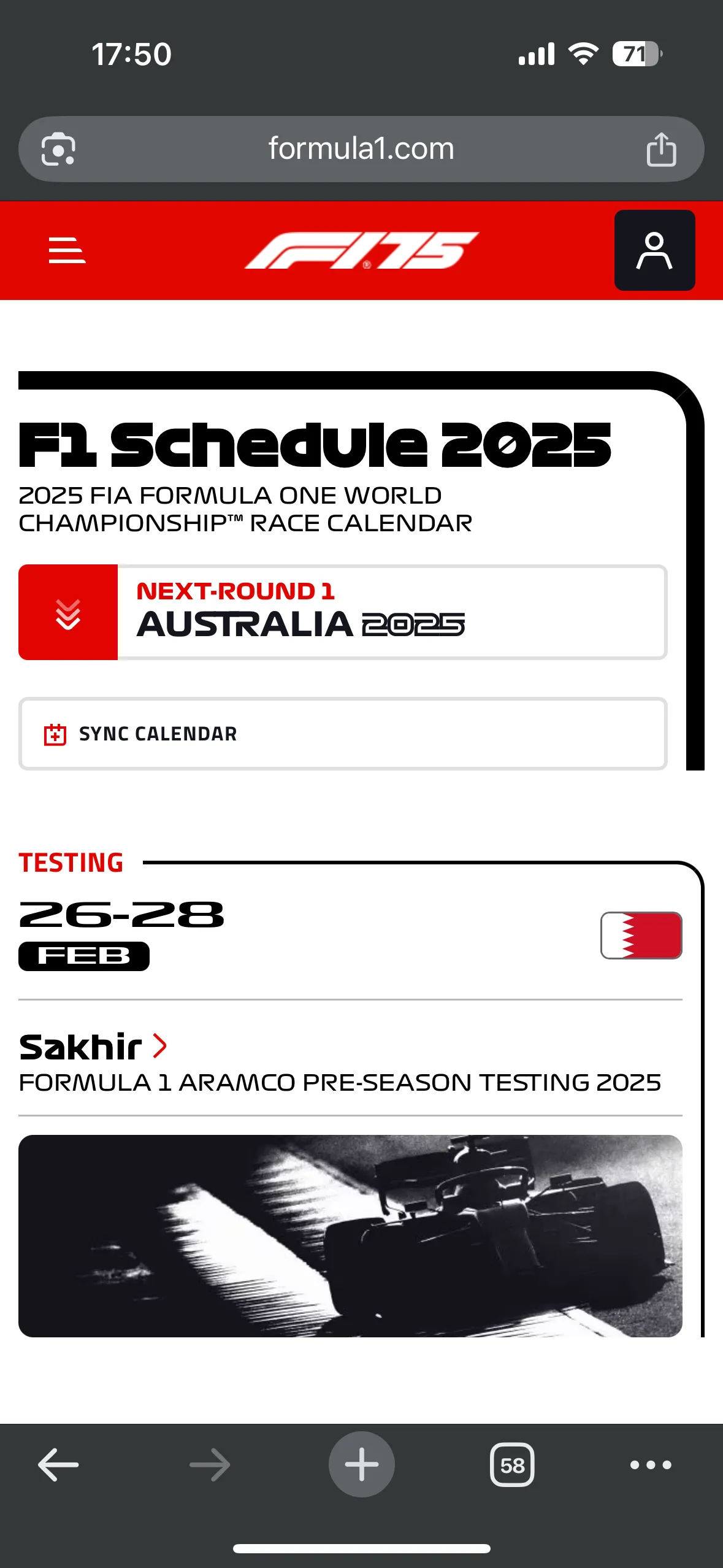 Lịch thi đấu Giải đua xe Công thức 1 (F1) hiển thị trên trình duyệt Safari của iPhone, minh họa cách người dùng có thể tìm lịch trực tiếp từ website chính thức.
Lịch thi đấu Giải đua xe Công thức 1 (F1) hiển thị trên trình duyệt Safari của iPhone, minh họa cách người dùng có thể tìm lịch trực tiếp từ website chính thức.
Nếu lịch được tải xuống dưới dạng file .ics, bạn sẽ phải thêm thủ công:
- Mở ứng dụng Lịch trên iPhone của bạn, sau đó chạm vào Lịch (Calendars) ở giữa phía dưới màn hình ứng dụng.
- Chạm vào Thêm Lịch (Add Calendar) và sau đó Thêm Lịch Đăng Ký (Add Subscription Calendar).
- Dán liên kết lịch vào trường yêu cầu, sau đó chạm vào Đăng ký (Subscribe).
- Chạm vào Thêm (Add).
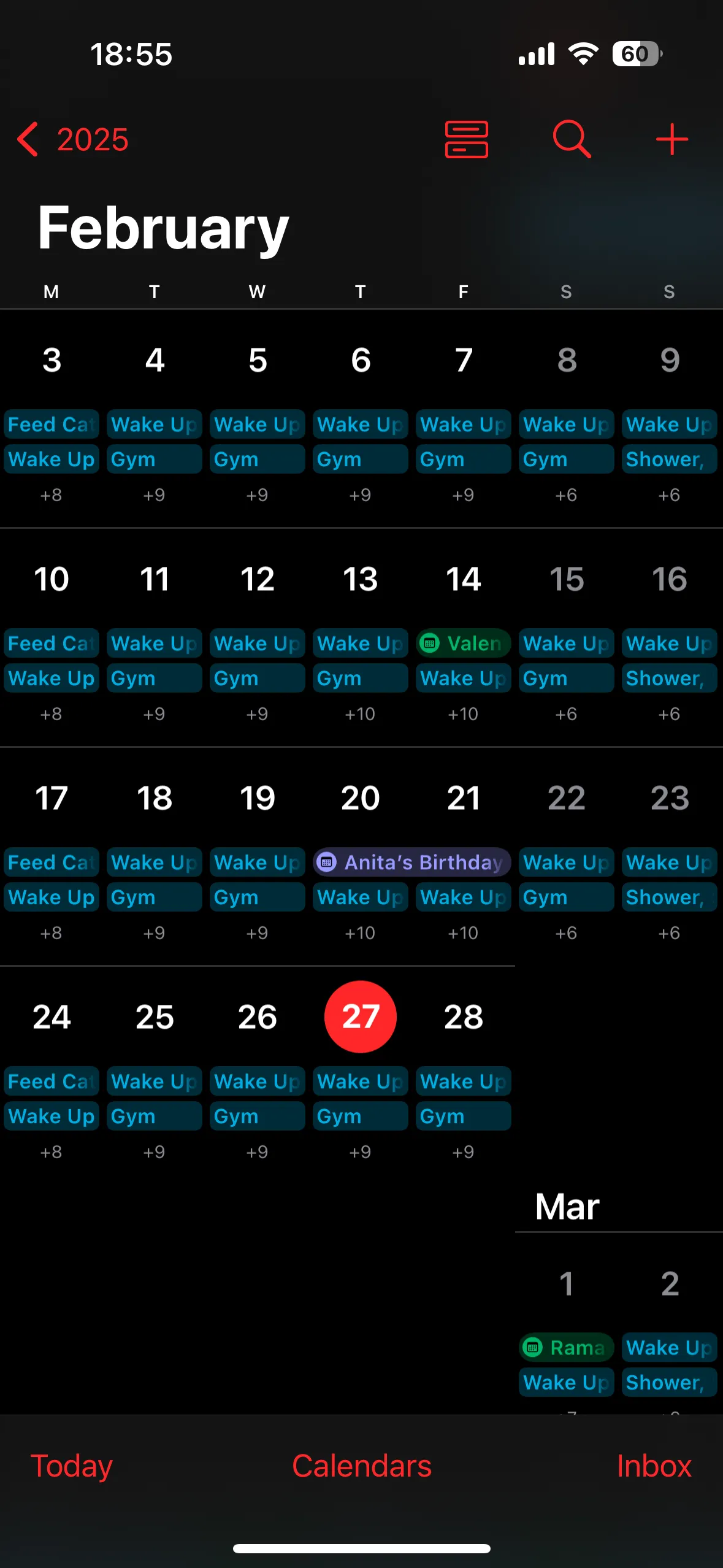 Tổng quan ứng dụng Lịch (Calendar) trên iPhone, hiển thị danh sách các lịch hiện có và tùy chọn "Lịch" ở góc dưới màn hình.
Tổng quan ứng dụng Lịch (Calendar) trên iPhone, hiển thị danh sách các lịch hiện có và tùy chọn "Lịch" ở góc dưới màn hình.
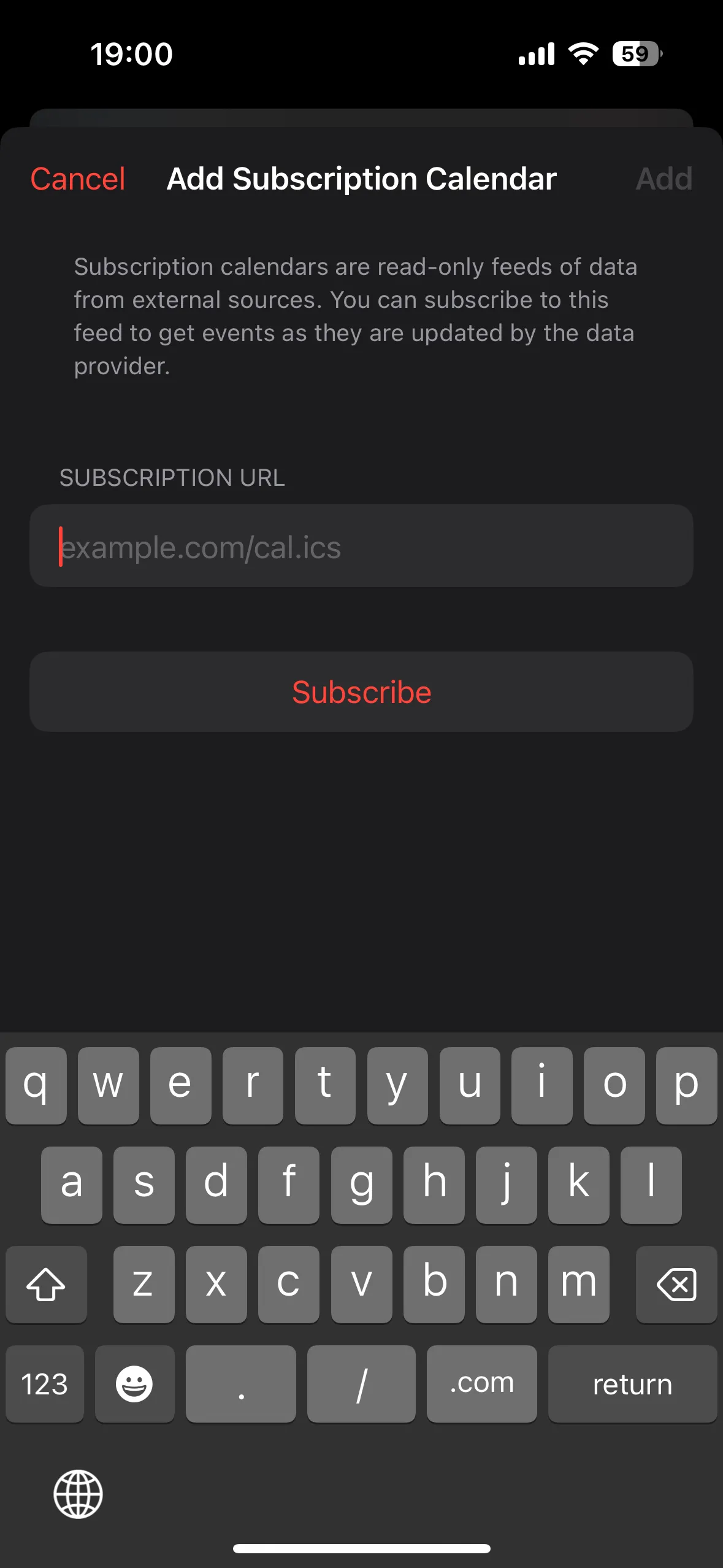 Màn hình "Thêm Lịch Đăng Ký" (Add Subscription Calendar) trên iPhone, nơi người dùng nhập liên kết lịch thể thao để thêm vào ứng dụng Lịch.
Màn hình "Thêm Lịch Đăng Ký" (Add Subscription Calendar) trên iPhone, nơi người dùng nhập liên kết lịch thể thao để thêm vào ứng dụng Lịch.
Hãy cẩn thận khi tải xuống và chấp nhận các liên kết .ics ngẫu nhiên từ internet, vì có khá nhiều lịch đăng ký spam. May mắn thay, nếu bạn đã vô tình đăng ký phải một lịch spam, bạn có thể dễ dàng xóa các đăng ký lịch spam này.
Sau khi đăng ký thành công, lịch thể thao sẽ xuất hiện cùng với các lịch khác của bạn và bạn sẽ có tùy chọn chỉnh sửa tiêu đề của lịch cũng như tần suất tự động làm mới.
Tối ưu hóa trải nghiệm lịch đăng ký của bạn
Để tận dụng tối đa lịch đăng ký, bạn có thể thực hiện một vài điều đơn giản, ví dụ như bật thông báo để xem các sự kiện mà không cần mở ứng dụng Lịch Apple.
Chỉ cần chạm vào Lịch (Calendars) ở giữa phía dưới ứng dụng Lịch Apple của bạn, sau đó chạm vào biểu tượng thông tin (i) bên cạnh lịch thể thao bạn muốn theo dõi chặt chẽ hơn và đảm bảo tùy chọn Cảnh báo sự kiện (Event Alerts) đã được bật.
Khi bạn đăng ký một lịch, nó sẽ tự động xuất hiện trong iCloud của bạn và đồng bộ trên các thiết bị. Nếu không, bạn có thể cần điều chỉnh cài đặt này trên máy Mac theo các bước sau:
- Mở ứng dụng Lịch (Calendar) và Control-click vào lịch đã đăng ký từ phía bên trái, sau đó chọn Lấy thông tin (Get info).
- Bên cạnh Vị trí (Location), chọn iCloud, sau đó nhấp vào OK.
Lưu ý rằng việc này chỉ có thể thực hiện trên máy Mac, không thể thực hiện trên iPhone. Các lịch đăng ký này chỉ có thể xem trên các thiết bị Apple, điều đó có nghĩa là chúng sẽ không khả dụng trên Microsoft Outlook hoặc iCloud Web (mà chỉ sync trong app Calendar).
Trong một số trường hợp, lịch thể thao không khả dụng dưới dạng đăng ký mà xuất hiện như lịch thông thường. Điều này có nghĩa là các sự kiện sẽ không tự động cập nhật – chỉ những sự kiện đã được liệt kê khi bạn thêm lịch mới hiển thị. Mặc dù vậy, nếu bạn sử dụng cả iPhone và máy tính Windows, bạn vẫn có thể tận dụng tính năng đồng bộ lịch. Để biết thêm chi tiết, bạn có thể tham khảo hướng dẫn cách sử dụng Lịch Apple trên Windows.
Kết luận
Việc đăng ký lịch thi đấu thể thao vào iPhone là một giải pháp thông minh và tiện lợi, giúp bạn dễ dàng theo dõi mọi sự kiện quan trọng mà không lo bỏ lỡ. Với vài bước đơn giản, bạn có thể tích hợp lịch thi đấu của các môn thể thao yêu thích như bóng đá, F1, bóng rổ, hay các giải đấu eSports vào ứng dụng Lịch của mình, đồng thời tận dụng các tính năng thông báo và đồng bộ để luôn cập nhật. Đừng để niềm đam mê thể thao của bạn bị gián đoạn vì thiếu thông tin. Hãy áp dụng ngay thủ thuật này để trải nghiệm sự tiện lợi vượt trội!
Bạn có hay sử dụng tính năng đăng ký lịch này không? Hãy chia sẻ trải nghiệm của bạn dưới phần bình luận nhé!


